[Django] Install Django on Unbuntu 20.04 LTS
Django is a Python-based free and open-source web framework.
파이썬 기반 웹 프로그램을 돌려보기 위해 Django를 설치해본다.
매뉴얼은 다음 링크 참조해서 그냥 무조건 따라했다.https://www.e2enetworks.com/help/knowledge-base/how-to-install-django-on-ubuntu-18-04-16-04-lts/
How to Install Django on Ubuntu 18.04 & 16.04 LTS | E2E Networks Knowledgebase
www.e2enetworks.com
0. 준비작업
윈도우에 설치해도 되지만, 잠시 쓰고 지울수도 있으니 깔끔하게.. 그리고 요즘 추세기도 하니 클라우드에 리눅스 서버를 저렴이로 하나 만들어 놓자.
OS는 Unbuntu 20.04 LTS 설치해주고. 네트워크 잡고. 스토리지 작은거 하나 붙이고
그리고 putty 사용해서 원격 접속 해주고.. 준비 끝
1. apt-get update 로 최신화
sudo apt-get update
2. python intall
파이썬을 다음 명령에 따라 설치한다.
sudo apt-get install python3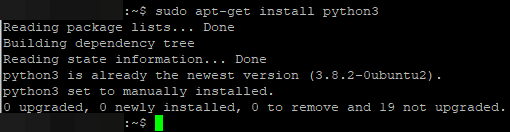
설치된 파이썬의 버전을 확인한다.
python3 -V
3. install pip
sudo apt-get install python3-pip중간에 default로 엔터 한 번 눌러준다.
이건 설치 시간이 조금 걸린다.

역시 설치후에는 버전 체크
pip3 -V
4. Django 설치
pip3 install Django
역시나 설치했으니 버전 확인
django-admin –version
매뉴얼대로 따라했으나 에러가 난다.
그래서 다른 방법을 찾아봤다. pythone을 사용하여 버전을 확인하는 방법이 있다.
python3 -m django --version
5. django application 생성
뭔가 하려니 위에서 에러난 django-admin 명령어가 또 나온다. 그래서 같은 에러를 피하기 위해 위 캡처에 있는 것처럼 python3-django 설치 작업을 해 봤다.
sudo apt install python3-django중간에 또 엔터 한번 누르고 진행했다.

역시 버전확인
django-admin --version
이제 django_app 이라는 신규 프로젝트를 생성해 보자
django-admin startproject django_app
뭐지?? 아무 반응이 없다. 금방 생성된건가???
디렉토리 조회로 생성 여부를 확인해 보자.

제일 아래 방금 생성한 프로젝트의 폴더가 보인다. 프로젝트 생성 성공
프로젝트 폴더로 들어가서 migrate를 한다고 하는데.. 우선 의미는 모르겠지만 실행 gogo
먼저 폴더로 이동하고
cd django_app
migrate 작업 전후 비교를 위해 폴더 내용 출력 한번 해주고
ll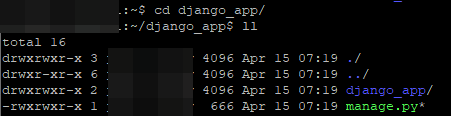
파일, 폴더 각 1개씩 보인다.
이제 migrate 실행
python3 manage.py migrate
다 완료되었으면 폴더 내용 다시 확인

db.sqlite3 파일이 하나 생성되었네. 의미는 나중에 알아보자.
6. Django App의 superuser 생성
앱의 관리자 권한 계정을 생성한다.
python3 manage.py createsuperuser
패스워드가 짧아서 안되고, 계정과 유사해서 안되고 ;;
7. 네트워크 보안 설정
서버 IP 설정을 위해 환경 설정 파일 수정
vim django_app/settings.py파일에서 'ALLOWED_HOSTS' 영역에 앱이 설치된 서버 IP 기재

8. Django Application 실행
python3 manage.py runserver 0.0.0.0:8000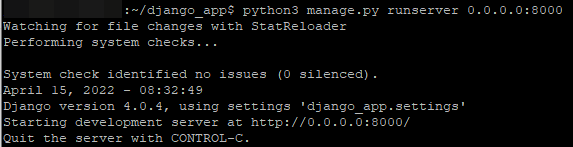
실행까지 성공
9. 브라우저로 접속
서버 IP에 8000번 포트로 접속한다.
http://<server-ip>:8000접속 안됨 ;;
클라우드 VM의 네트워크에 8000번 포트 허용이 안되어 있을거라서 허용으로 변경 후 다시 접속
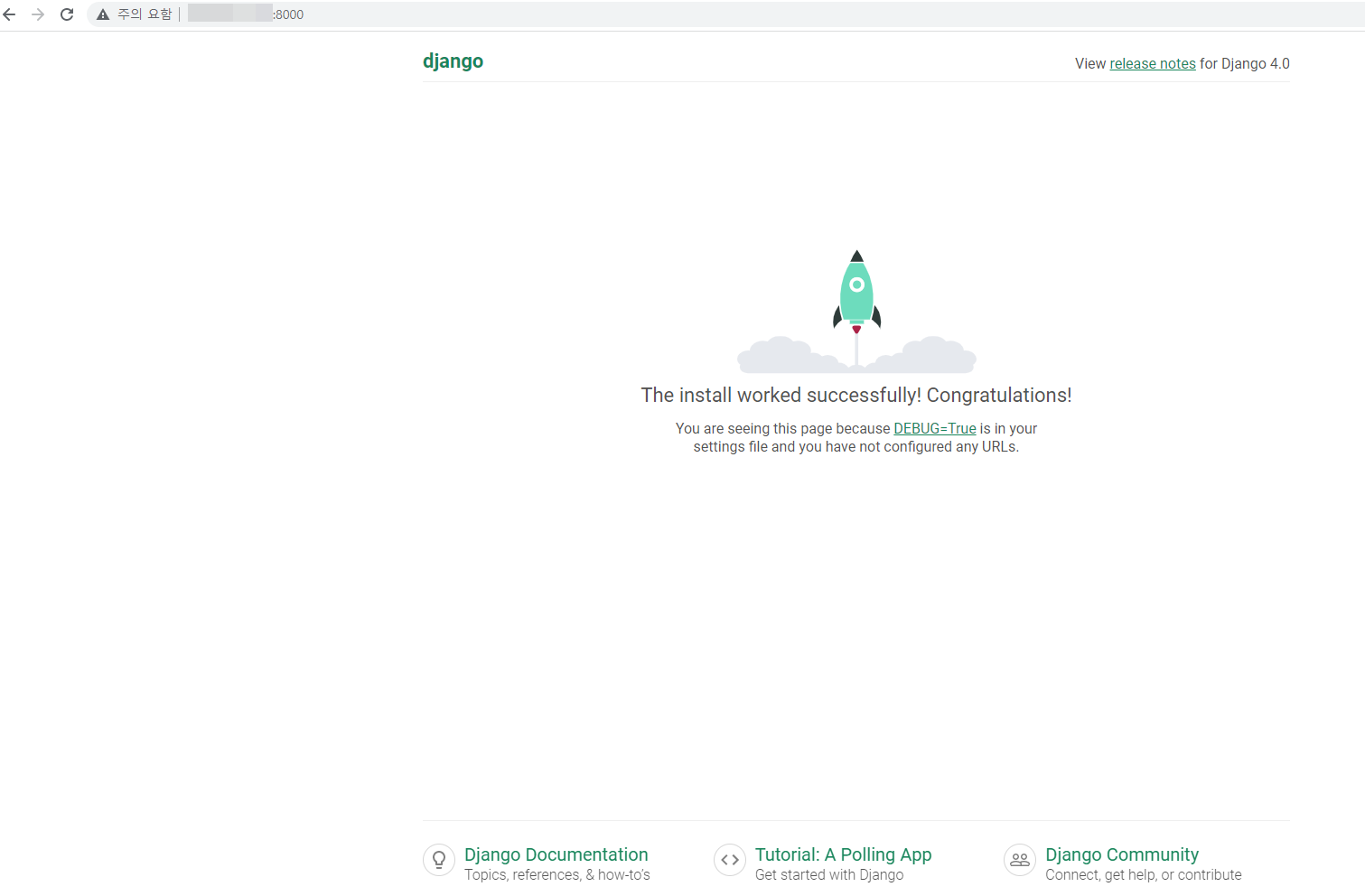
로켓이 발사되는 브라우저 화면이 보이면 OK.
10. admin 접속
브라우저 주소에 /admin 추가하여 접속
http://<server-ip>:8000/admin
로그인 화면이 나오고, 아까 어렵게 만들었던 계정으로 접속해 보자.

이제 완료